文件夹共享实验(第一次)
创建文件夹共享的全过程

大专班实验报告
姓名: 班级:大专班
实验题目:设置文件夹共享
实验要求: (1)了解文件夹共享的作用
(2)熟练掌握文件夹共享设置
(3)掌握文件夹的安全设置
实验内容及实验步骤:一、在D 盘创建文件夹
如图所示:
二、设置文件夹的共享
(1)打开 新建文件夹 如 {我的作业
}
(2)右键单击我的作业属性打开
(3)单击共享选共享此文件夹允许最多用户(4)如图3 样式什么创建成功
如图所示:
选择共享的文件
名
三、共享文件夹的安全设置
(1)右键单击文件打开共享和安全
(2)设置安全如找不到安全可以单击权限
(3)通过安全设置,将完全控制包括选入等选项中选中,就可以通过其他计算机添加、修改、删除共享文件了。
如图所示:
选中
四、访问文件夹资源
打开网上邻居单击查看工作组计算机可看到工作组计算机打开工作组计算机就可以共享或看别人共享的文件
实验心得:通过本实验,我们掌握网络文件共享的设置与使用方法共享更加充分,更方便我们获取资源,为我们的生活、工作带来了方便。
Samba之文件共享配置实例
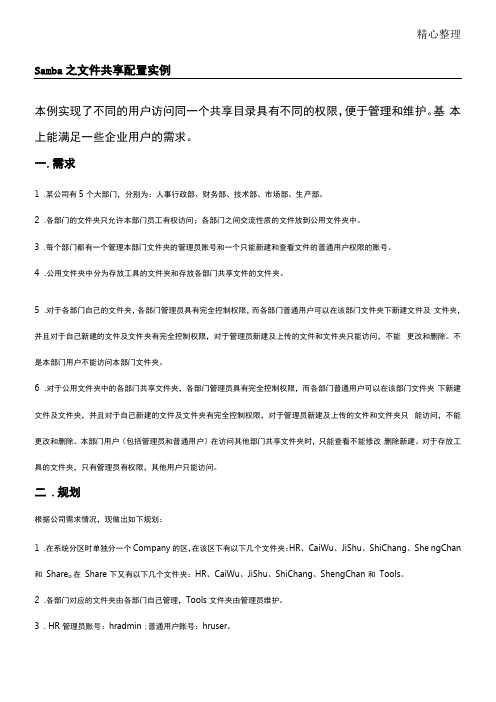
精心整理Samba之文件共享配置实例本例实现了不同的用户访问同一个共享目录具有不同的权限,便于管理和维护。
基本上能满足一些企业用户的需求。
一.需求1.某公司有5个大部门,分别为:人事行政部、财务部、技术部、市场部、生产部。
2.各部门的文件夹只允许本部门员工有权访问;各部门之间交流性质的文件放到公用文件夹中。
3.每个部门都有一个管理本部门文件夹的管理员账号和一个只能新建和查看文件的普通用户权限的账号。
4.公用文件夹中分为存放工具的文件夹和存放各部门共享文件的文件夹。
5.对于各部门自己的文件夹,各部门管理员具有完全控制权限,而各部门普通用户可以在该部门文件夹下新建文件及文件夹,并且对于自己新建的文件及文件夹有完全控制权限,对于管理员新建及上传的文件和文件夹只能访问,不能更改和删除。
不是本部门用户不能访问本部门文件夹。
6.对于公用文件夹中的各部门共享文件夹,各部门管理员具有完全控制权限,而各部门普通用户可以在该部门文件夹下新建文件及文件夹,并且对于自己新建的文件及文件夹有完全控制权限,对于管理员新建及上传的文件和文件夹只能访问,不能更改和删除。
本部门用户(包括管理员和普通用户)在访问其他部门共享文件夹时,只能查看不能修改删除新建。
对于存放工具的文件夹,只有管理员有权限,其他用户只能访问。
二.规划根据公司需求情况,现做出如下规划:1.在系统分区时单独分一个Company的区,在该区下有以下几个文件夹:HR、CaiWu、JiShu、ShiChang、She ngChan 和Share o在Share 下又有以下几个文件夹:HR、CaiWu、JiShu、ShiChang、ShengChan 和Tools。
2.各部门对应的文件夹由各部门自己管理,Tools文件夹由管理员维护。
3. HR管理员账号:hradmin ;普通用户账号:hruser。
2019年—9月精心整理CaiWu管理员账号:caiwuadmin ;普通用户账号:caiwuuser。
07-实验七--文件共享-2

实训七实现资源共享资源共享是构建计算机网络的主要目的,也是计算机网络的突出特点。
通过设置共享,管理员可以将服务器的资源贡献出来,让网络中所有的用户访问这些资源,而管理员也可以在服务器上集中管理这些资源。
在网络中,可共享的资源包括硬件资源和软件资源。
硬件资源包括打印机、传真机、光驱、软驱、硬盘、Modem等,软件资源包括数据、程序。
一、资源共享1、注意只能共享文件夹或整个磁盘,不能只共享单个文件。
一般不推荐共享整个磁盘,因为这样的安全性太差了。
共享目录的2种方法:①右击目录,选“共享”或“属性”②使用“计算机管理”工具共享文件的方法:建一个目录,把需要共享的文件放入该目录,再共享目录即可。
实验1:在C盘建A1目录,共享给everyone组有所有权限,共享名为aa11在C盘建A2目录,共享给everyone组有读取权限,共享名为aa222、在Win2003中,默认有C$,D$,admin$等共享名,这是为管理需要而自动设置的,无法删除。
共享名后加$表示这个共享在网上邻居中不显示,起到一定的保密作用,但这种保密是不可靠的,用个小工具就可以显示网上所有有$的隐藏共享名。
实验2:在C盘建A3目录,共享名为aa33,共享方式为隐藏共享,共享给everyone组有读取权限,共享给aaa 账户有写和读的权限,共享给bbb账户为完全控制,共享给ccc账户为拒绝访问。
实验3:在主机上连接到虚拟机的共享资源。
步骤1:在虚拟机的DOS窗口用ipconfig命令查看虚拟机的IP地址或者查看网上邻居属性里的IP地址。
步骤2:在主机的运行窗口,打入\\虚拟机IP地址\共享名。
由于二台电脑的用户名、口令不同,可能会要你输入用户名和口令(注意这是虚拟机上的用户名与口令)3、共享文件夹管理工具实验4:用“右击目录”和“计算机管理”工具两个方法分别练习以上实验。
实验5:查看本地计算机有哪些文件已经设置为共享,并且有哪些账户正在访问当前计算机的共享文件资源,查看已经被打开的共享文件夹资源。
实验04-局域网资源的共享

实验四局域网资源的共享【实验目的】1. 掌握局域网中共享文件夹的设置和使用2. 掌握局域网中共享硬盘的设置和使用【实验理论】1. 资源共享资源共享是计算机网络的主要功能,也是组建网络的主要目的。
计算机网络中的资源,包括硬件资源和软件资源。
硬件资源是指硬磁盘、光盘和打印机等;软件资源主要是文件和数据。
在客户机/ 服务器模式的网络中,资源主要集中在服务器中,但也可以分布在各个客户机上。
客户机可以共享服务器上的资源,也可以在客户机之间共享资源。
在对等网中,由于没有专用的服务器,所以资源分布在各个用户的主机上,用户之间互相提供并共享资源。
本实验主要做的是客户机上资源的共享设置及共享的方法。
2. 共享资源的权限资源共享涉及资源管理,就是既要保证资源的共享性,也要保资源的安全性。
在设置共享资源时,有“共享”和“不共享”之分,不共享,就是我的资源你看不到,用不上;共享就是我开放资源,大家可以享用,但是允许共享的权限根据需要可以设置为“读取” 、“更改”和“完全控制” 。
(1)读取:该权限允许用户查看子文件和文件名,并可以运行程序,读取数据。
(2)更改:该权限除具有“读取”的权限之外,还可以添加删除子文件夹和文件,并可以更改文件中的数据。
(3)完全控制:该权限除具有全部的读取和更改的权限外,还可以对NTFS 格式的文件有所有权和更改权限。
该权限是创建共享后的默认权限。
在Windows2000 中,设置共享资源时是可以区分用户的,即共享资源可以只允许某些指定的用户访问,不在指定之列的用户是不能访问的。
而且,即使是指定允许访问的用户,每个用户还可以设置各个不相同的权限。
通过共享权限的设置,既实现了用户对资源的共享,又保证了资源的安全。
3. 共享资源的使用用户在使用网络资源时,有以下几种方法。
(1)可以通过“网上邻居”找到提供共享资源的主机,再找到共享资源进行访问。
(2)用命令行的方法,直接访问共享资源,方法是,单击“开始”—“运行” ,在弹出的对话框中,输入如下格式的命令:对方计算机名共享名,或对方计算机的IP 地址共享名。
Linux文件共享服务实验报告samba

一:可匿名访问的共享:[root@localhost ~]# vim /etc/sysconfig/network-scripts/ifcfg-eth0 配置ip地址BOOTPROTO=noneIPADDR=192.168.1.1NETMASK=255.255.255.0[root@localhost ~]# service network restart 重启网卡[root@localhost ~]# ifconfig eth0 查看修改后的ip地址eth0 Link encap:Ethernet HWaddr 00:0C:29:F5:12:C9inet addr:192.168.1.1 Bcast:192.168.1.255 Mask:255.255.255.0[root@localhost ~]# rpm -q samba 查看是否已经安装samba服务samba-3.0.33-3.28.el5[root@localhost ~]# vim /etc/samba/smb.conf 配置smb.conf主配置文件workgroup = WORKGROUP 工作组security = share 安全级别[hehe] 显示名comment = zhe shi hehe 描述信息path = /www 路径public = yes 共享writable = yes 可写[root@localhost ~]# service smb restart 重新启动smb服务关闭SMB 服务:[确定]关闭NMB 服务:[确定]启动SMB 服务:[确定]启动NMB 服务:[确定][root@localhost ~]# mkdir /hehe 创建hehe文件夹[root@localhost hehe]# testparm 验证服务进程状态Loaded services file OK.[hehe]comment = zhe shi hehepath = /wwwread only = Noguest ok = Yes[root@localhost ~]# netstat -anpt | grep smbd 查看进程tcp 0 0 0.0.0.0:139 0.0.0.0:* LISTEN 4820/smbdtcp 0 0 0.0.0.0:445 0.0.0.0:* LISTEN 4820/smbd[root@localhost ~]# netstat -anpu | grep nmbd 查看进程udp 0 0 192.168.1.1:137 0.0.0.0:* 4823/nmbdudp 0 0 0.0.0.0:137 0.0.0.0:* 4823/nmbdudp 0 0 192.168.1.1:138 0.0.0.0:* 4823/nmbdudp 0 0 0.0.0.0:138 0.0.0.0:* 4823/nmbd[root@localhost ~]# ll -d /www 查看www目录权限[root@localhost ~]# chmod 757 /www 修改www目录权限二:需用户验证的共享:[root@localhost ~]# useradd hehe 创建用户[root@localhost ~]# useradd haha 创建用户[root@localhost ~]# pdbedit -a -u hehe 添加系统用户为samba用户[root@localhost ~]# pdbedit -a -u haha 添加系统用户为samba用户[root@localhost ~]# pdbedit -L 查看samba用户hehe:500:haha:501:[root@localhost ~]# vim /etc/samba/smb.conf 编辑主配置文件security = user[heihei]comment = zhe shi heiheipath = /heiheipublic = yeswritable = yesvalid users = hehe hahawrite list = haha[root@localhost ~]# testparm 验证服务进程状态[root@localhost ~]# mkdir /heihei 创建heihei文件夹[root@localhost ~]# service smb restart 重启smb服务[root@localhost ~]# chmod 777 /heihei 修改heihei文件夹权限。
实验实训报告(第一次)

实验实训报告院系:学号: 课程: 计算机应用基础必须写全称 全为“公共机房”第一面”……。
实验实训小结通过本次实验实训,我熟悉了……,掌握了……¸还有…….;…… 。
4.在“E “盘中建立自己的文件夹、并在其中建立文件夹和文件;练习文件夹及文件的建立、复制、搜索、移动和删除等方法和快捷方式的建立; 参考教材P35-38第二面”1.认识计算机硬件2.认识键盘3.掌握Windows启动与退出4.掌握文件夹及文件的建立、复制、搜索、移动和删除等方法;5.掌握应用程序的添加、删除和快捷方式的建立。
实验实训内容1.认识计算机内外硬件设备名称及作用2.利用键盘输入各种字符及中英文输入法切换3.启动Windows及退出4.在“E“盘中建立自己的文件夹、并在其中建立文件夹和文件;练习文件夹及文件的建立、复制、搜索、移动和删除等方法;5.练习应用程序的添加、删除和快捷方式的建立。
实验实训步骤1、认识计算机内外硬件设备名称及作用(1)CPU:(2)存储器:1)内存:2)外存:(3)主板(4)键盘:(5)鼠标:(6)显示器(7)打印机2.利用键盘输入各种字符及中英文输入法切换(1)输入小写字母(2)输入大写字母(3)输入1234等下面字符(4)输入!@#等上方字符(5)输入中文及标点:Ctrl+Space:启动/关闭输入法(中英切换)Ctrl+Shift:切换输入法(不同中文输入之间切换)Shift+Space:全角/半角切换3.启动Windows及退出。
共享文件权限实验报告
实验报告
实验名称:共享文件夹权限设置
实验环境:虚拟机,服务器,xp
实验目的:创建共享文件夹,实现普通用户只读,而特权用户可读可删,但不能修改。
实验步骤:
在服务器上建立共享文件夹,并含有文件。
分别在服务器和客户端建立相同的账户,如账户“teshu”,“putong”。
切换到xp客户端,用户”xiaowang”即putong用户。
我们发现,是可以读取数据的,
但是我们看下,putong用户可以删除数据吗?请看图
无法删除,满足要求。
接下来到“teshu”用户,
未删除的文件
删除后的文件,可以全部删除,为了方便大家看清期间,留了一个文件。
实验成功:
此实验一辈子都不会忘记了。
在此特别感谢郭伟老师!
网工1401蔡战豪
2014.8.18。
实验六网络文件共享实验
实验六、网络文件共享实验(需报告)一、实验目的:通过本实验使同学们掌握网络文件共享的设置与使用方法。
二、实验内容及要求:(一):安装和设置“文件及打印共享服务”(已经空装不需要做)1:单击“控制面板”->打开“网络”,进入网络属性配置窗口2:在网络属性配置窗口中的“配置”选项卡中,点击“文件及打印共享”按钮,选中“允许其他用户访问我的文件”和“允许其他计算机使用我的打印机”,点“确定”,回到网络属性配置窗口,点“确定”,并在接下来的安装文件路径信息提示中,输入wind ows2000/windows XP安装光盘(或安装文件)所在的路径,继续安装即可完成。
重新启动之后即可使用。
(二):文件目录共享设置1:在D盘上新建3个文件夹(文件夹目录自定)2:分别将3个文件夹设置为:(1)只读共享;(win 9x中可以设置无需口令或需要口令)(2)完全共享;(win 9x中可以设置无需口令或需要口令)(3)隐藏共享:(共享名$)3:网络共享访问(1)打开“网上邻居”,进入共享所在的计算机,打开共享名即可(2)通过“开始”->"查找"->"计算机",输入要查找的计算机名,找到后双击该计算机即可查看该计算机上的共享。
(例如:计算机名:c014,则网络路径为\\c014)(3)通过“开始”->"运行",输入要查找的计算机的网络路径(例如计算机名为c014,有一个共享名为share1,则网络路径为\\c014\share1)(4)隐藏共享访问:通过“开始”->"运行",输入要查找的计算机的网络路径(例如计算机名为c014,有一个隐藏共享名为sh a re1,则网络路径为\\c014\share1$,$符一定要加,不然不能访问隐藏共享的文件夹)(5)在资源管理器或浏览器的地址栏中,输入要查找的计算机的网络路径也可以。
共享文件实训报告
一、实训背景随着互联网技术的飞速发展,共享文件已经成为人们日常生活中不可或缺的一部分。
为了提高工作效率,降低信息传播成本,共享文件技术应运而生。
本次实训旨在通过实际操作,让学生掌握共享文件的基本原理、操作方法以及安全注意事项,提高学生的信息素养和团队协作能力。
二、实训目的1. 了解共享文件的基本原理和操作方法。
2. 掌握常见共享文件工具的使用技巧。
3. 熟悉共享文件的安全注意事项。
4. 提高团队协作能力,培养良好的信息共享意识。
三、实训内容1. 共享文件的基本原理共享文件是指将计算机中的文件通过某种方式,使其他用户可以访问、下载或修改。
常见的共享文件方式有本地网络共享、云存储共享、FTP共享等。
2. 共享文件工具的使用(1)本地网络共享在Windows系统中,可以通过以下步骤实现本地网络共享:步骤1:打开“我的电脑”,找到需要共享的文件夹。
步骤2:右击该文件夹,选择“属性”。
步骤3:在“共享”选项卡中,点击“共享”。
步骤4:在“共享”窗口中,选择“允许网络用户访问此文件夹”,然后点击“共享”。
步骤5:设置共享名和权限,点击“确定”。
(2)云存储共享以腾讯云为例,实现云存储共享的步骤如下:步骤1:登录腾讯云官网,创建一个云存储空间。
步骤2:上传需要共享的文件到云存储空间。
步骤3:点击“共享”按钮,设置共享链接和权限。
步骤4:将共享链接发送给其他用户。
(3)FTP共享以FileZilla为例,实现FTP共享的步骤如下:步骤1:下载并安装FileZilla。
步骤2:在FileZilla中,输入FTP服务器的地址、用户名和密码。
步骤3:在本地目录中选择需要共享的文件。
步骤4:将选中的文件拖拽到FTP服务器目录中。
3. 共享文件的安全注意事项(1)设置合理的共享权限,避免无关人员访问敏感文件。
(2)定期检查共享文件的安全性,及时更新共享工具的版本。
(3)对共享文件进行加密,确保文件内容不被非法获取。
(4)使用防火墙等安全措施,防止恶意攻击。
共享实验报告
实验报告
实验目的:实现共享通过设置权限,不让别人随意查看。
实验环境:打开一个xp 虚拟机Ip:192.168.2.10 ;一个windows 2003 IP:192.168.2.1。
实验步骤:在2003上新建两个文件夹分别为网络28和网络29,设置共享把共享权限
设为最大,在2003上建两个组分别为U1和U2 两个用户为tom 和jom。
Tom 奴隶于U1;Jom 奴隶于U2。
设置网络28只能被U1组上传不能下载且不能让U2组访问,设置网络29只能被U2组上传不能下载且也不能让U1组访问。
1、设置可以通信
2、新建文件夹
3、设置文件夹为共享
4、共享权限开最大哦
5、新建用户和组
6、设置特殊权限
7、访问共享wl28
8、访问共享wl29
张沿沿10/8/2011。
- 1、下载文档前请自行甄别文档内容的完整性,平台不提供额外的编辑、内容补充、找答案等附加服务。
- 2、"仅部分预览"的文档,不可在线预览部分如存在完整性等问题,可反馈申请退款(可完整预览的文档不适用该条件!)。
- 3、如文档侵犯您的权益,请联系客服反馈,我们会尽快为您处理(人工客服工作时间:9:00-18:30)。
Win-7文件夹共享实验
一、选取两台计算机,确保两计算机在同一网段。
PC-302-30和PC-302-31作为试验机器。
其中PC-302-30的IP地址为202.204.99.30,PC-302-31的IP地址为202.204.99.31。
从PC-302-30 ping PC-302-31的截图如下:
该截图表明:两台计算机在同一网段上。
二、设立共享账户。
在PC-302-30上设置新账户。
打开控制面板,截图如下:
点击“用户账户和家庭安全”,截图如下:
点击“创建一个新账户”,截图如下:
将账户名设为“共享”,创建账户。
截图如下:
双击“共享”账户,截图如下:
单击“创建密码”,截图如下:
将密码设为gongxiang,单击“创建密码”。
三、更改文件属性,共享文件。
在PC-302-30的C盘上右击实验文件夹“新建文件夹”,单击“属性”,弹出属性对话框。
截图如下:
单击“安全选项卡”,单击“编辑”,截图如下:
单击“添加”,截图如下:
单击“高级”,截图如下:
单击“立即查找”,截图如下:
选择共享用户,单击“确定”。
截图如下:
单击“确定”,截图如下:
选中“修改”复选框,单击“应用”,单击“确定”。
截图如下:
单击“共享”选项卡,单击“高级共享”按钮,截图如下:
选中“共享此文件夹”复选框,单击“权限”按钮,截图如下:
单击“添加”按钮,截图如下:
单击“高级”按钮,截图如下:
单击“立即查找”按钮,选中“共享”用户,单击“确定”,截图如下:
点击“确定”。
四、修改防火墙规则。
在PC-302-30上进行操作。
在“管理工具”中,单击“网络和Internet”,截图如下:
再点击“网络和共享中心”,截图如下:
点击“更改高级共享设置”,截图如下:
选择“启用网络发现”,“启用文件和打印机共享”,“启用共享以便可以访问网络的用户可以读取和访问”。
单击“保存修改”。
截图如下:
单击“windows防火墙”,截图如下:
单击“高级设置”,截图如下:
右击“入站规则”,选择“新建规则”,截图如下:
选择“程序”的规则,单击“下一步”,截图如下:
选择适用于“所有程序”,单击“下一步”,截图如下:
选择“允许连接”,单击“下一步”,截图如下:
:
寻中全部规则,单击“下一步”,截图如下:
单击“完成”,新建规则完成。
以同样方法,新建“出站规则”。
截图如下:
新建规则完成。
在PC-302-31上进行相同操作。
五、在命令提示符中命令系统共享。
在PC-302-31上进行操作。
打开“命令提示符”,运行如下命令:net use * /delete /y ;
再运行如下命令:net use \\202.204.99.30\新建文件夹/user:共享;截图如下:
输入密码:gongxiang ,按回车键。
上图表明,两计算机已经成功连接。
六、接收共享文件。
在搜索引擎中敲入:\\202.204.99.30,敲击回车。
弹出对话框,截图如下:
上图表明,共享实验已经成功。
